이벤트 ID 5379: 마우스 연결이 끊어지는 경우 해결 방법
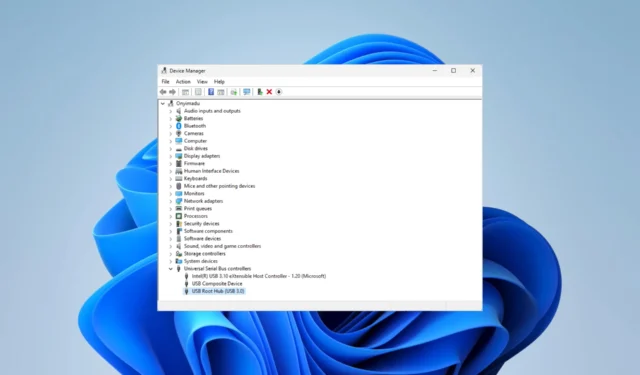
마우스 연결이 끊어짐과 동시에 이벤트 뷰어에 이벤트 ID 5379 팝업이 표시되는 것을 보셨습니까? 그렇다면 솔루션이 무엇인지 궁금할 것입니다.
이 기사에서 우리는 문제를 조사했으며 가능한 트리거와 가장 실용적인 솔루션을 소개합니다.
이벤트 ID 5379 알림과 함께 마우스 연결이 끊어지는 이유는 무엇입니까?
이 마우스 연결 해제 문제의 가능한 원인은 다음과 같습니다.
- 결함이 있거나 호환되지 않는 마우스 드라이버 – 컴퓨터에 설치된 마우스 드라이버가 오래되었거나 손상되었거나 운영 체제와 호환되지 않을 수 있습니다 .
- USB 전원 관리 – 경우에 따라 시스템이 절전 모드로 전환되면 USB 포트가 비활성화되어 마우스 연결이 끊어질 수 있습니다.
- 무선 간섭 – 무선 마우스를 사용하는 경우 주변의 다른 장치나 무선 신호에 의해 연결이 영향을 받을 수 있습니다.
- 하드웨어 또는 마우스 결함 – 때때로 결함이 있거나 오작동하는 마우스로 인해 자주 연결이 끊길 수 있습니다. 하드웨어 문제를 잠재적 요인으로 고려하는 것이 중요합니다.
연결이 끊긴 마우스로 인해 발생하는 이벤트 ID 5379를 어떻게 수정합니까?
자세한 솔루션을 시작하기 전에 다음 해결 방법을 시도하십시오.
- 하드웨어 손상 확인 – 다른 컴퓨터에서 마우스를 사용해 보고 손상된 경우 마우스를 교체할 수 있습니다.
- 컴퓨터 다시 시작 – 경우에 따라 결함이 사소할 수 있으며 간단한 재부팅으로 오류를 중지시키는 문제가 있는 프로세스가 강제 실행됩니다.
- 범위 내 유지 – 무선 마우스를 사용하는 경우 연결이 끊어지지 않도록 범위 내에 있는지 확인하십시오.
- USB 연결 확인 – 케이블 또는 USB 포트가 손상되지 않았는지 확인하십시오. 입자를 제거하기 위해 청소할 수 있습니다.
사전 솔루션이 작동하지 않으면 아래에서 살펴보는 주요 수정 사항으로 진행하십시오.
1. 마우스 드라이버 업데이트
- 시작 메뉴를 마우스 오른쪽 버튼으로 클릭 하고 장치 관리자를 선택합니다.
- 마우스 및 기타 포인팅 장치 범주를 확장하고 마우스 오른쪽 버튼을 클릭한 다음 드라이버 업데이트를 클릭합니다.
- 드라이버 자동 검색을 선택합니다 .
- 이벤트 ID 5379의 원인이 되는 마우스 연결 끊김 문제가 해결되는지 확인합니다.
2. 컴퓨터 복원
- Windows+를 눌러 실행R 대화 상자를 엽니다 .
- rstrui 를 입력 하고 를 누르십시오 Enter.
- 다음 버튼을 클릭합니다 .
- 복원 지점을 선택하고 다음을 누르십시오 .
- 마침 을 클릭합니다 .
- 프로세스에서 컴퓨터가 다시 시작되지만 마지막에는 이벤트 ID 5379를 트리거하는 마우스 연결 끊김을 수정하는지 확인합니다.
3. 전원 관리 설정 조정
- 시작 메뉴를 마우스 오른쪽 버튼으로 클릭 하고 장치 관리자를 선택합니다.
- 범용 직렬 버스 컨트롤러 범주를 확장합니다 .
- 각 USB 루트 허브를 마우스 오른쪽 버튼으로 클릭하고 속성을 선택합니다 .
- 속성 창에서 전원 관리 탭으로 이동한 다음 전원을 절약하기 위해 컴퓨터가 이 장치를 끌 수 있음 상자를 선택 취소합니다.
- 확인을 클릭 하고 이제 나열된 모든 USB 루트 허브에 대해 이 단계를 반복합니다.
- 마지막으로 컴퓨터를 다시 시작하고 마우스 연결 끊김 문제가 지속되는지 확인합니다.
당신은 그것을 가지고 있습니다. 이러한 수정 사항을 특정 순서로 논의하지 않았으므로 초기 해결 방법을 수행한 후에는 상황에 가장 적합한 방법을 시도해야 합니다.
아래 댓글 섹션에서 무엇이 효과가 있었는지 알려주십시오.


답글 남기기